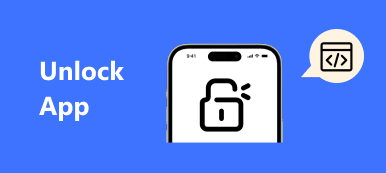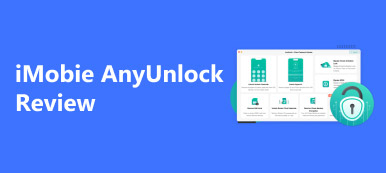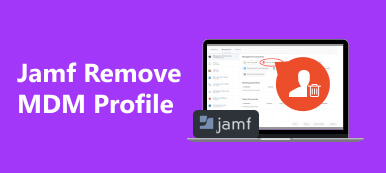Si tiene algún problema para recuperar contraseñas en diferentes situaciones, debería considerar PasaFab, un sitio web de software de recuperación de contraseñas integrado. Puede acceder a varios productos de recuperación de contraseñas para iPhones bloqueados, PC con Windows y documentación en este sitio web. Aquí, nos centraremos en un producto: PassFab iPhone Unlocker. Puede obtener una comprensión completa de este producto cuando necesite desbloquear su iPhone. Además, hay una alternativa definitiva a esta herramienta en esta revisión para que la explore.
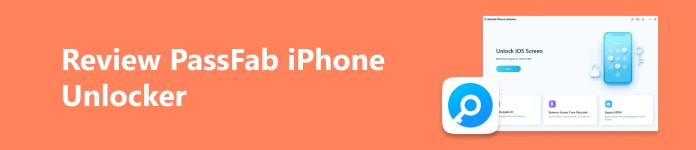
- Parte 1. Reseñas del desbloqueador de iPhone PassFab
- Parte 2. La mejor alternativa al desbloqueador de iPhone PassFab
- Parte 3. Preguntas frecuentes sobre PassFab iPhone Unlocker
Parte 1. Reseñas del desbloqueador de iPhone PassFab
¿Qué es el desbloqueador de iPhone PassFab?
Antes de mostrarle el Desbloqueador de iPhone específico, le presentaremos PassFab. PassFab es un sitio web integral diseñado con tres bloques principales: Utilidad de Windows, Tecla Telefónica y Documentación. Entonces, puede encontrar las herramientas específicas en diferentes categorías.
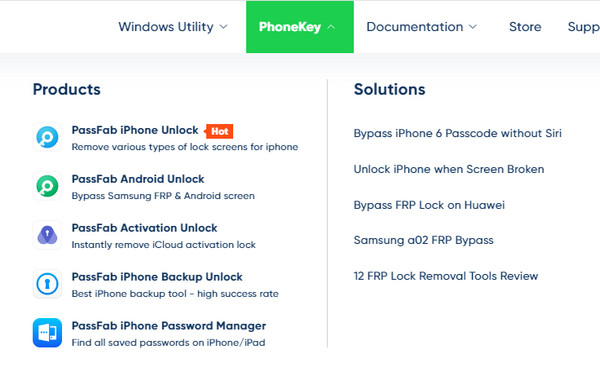
Ahora, centrémonos en qué es PassFab iPhone Unlocker. Como su nombre lo indica, PassFab iPhone Unlocker es bueno para eliminar y omitir códigos de acceso y contraseñas en su iPhone. Tiene cinco características: Desbloquear la pantalla de iOS, Eliminar ID de Apple, Eliminar contraseña de tiempo de pantalla, Omitir MDM. Sin embargo, esta herramienta no es de uso gratuito; debe comprar una licencia para utilizar todas estas funciones. Ahora puedes comprar una licencia de 1 mes por $35.95.
Pantalla iOS:Esta función puede eliminar todo tipo de bloqueos de pantalla en sus dispositivos iOS, incluidos el código de acceso de pantalla y Touch/Face ID, por lo que Desbloquear un iPhone deshabilitadoSin embargo, este proceso de desbloqueo borrará todos los datos de iOS.
Eliminar ID de Apple: Si no puede cerrar sesión en su ID de Apple actual debido a que olvidó su contraseña, puede usar esta función para eliminarla sin contraseña. Aunque tus datos se borrarán después de eliminar el ID de Apple, puedes acceder a los servicios de Apple: descargar aplicaciones de la App Store, mirar Apple TV, jugar Apple Arcade, etc.
Eliminar contraseña de tiempo de pantalla: PassFab puede omitir el código de acceso olvidado de Screen Time sin pérdida de datos. Puede apagar o restablecer instantáneamente Screen Time.
Omitir MDM: Puede deshacerse de la autoridad de supervisión de otros y omitir la Administración de dispositivos móviles sin un nombre de usuario ni contraseña.
Pros y contras de PassFab iPhone Unlocker
- PROS
- 1. Puede eliminar sin esfuerzo todo tipo de códigos de acceso de la pantalla de bloqueo, incluidos códigos de acceso de 4 y 6 dígitos, Face ID, Touch ID, etc.
- 2. Es compatible con los sistemas operativos Mac y Windows.
- 3. Puede utilizar este producto todo en uno para eliminar el ID de Apple y el código de acceso de tiempo de pantalla, omitir MDM y administrar las contraseñas de su iPhone.
- 4. Una interfaz intuitiva y fácil de usar puede beneficiar a los principiantes.
- CONTRAS
- 1. Algunos consumidores se quejan de que esta empresa se negó a realizar el reembolso a través de sus reseñas de PassFab.
- 2. Cuando busca PassFab iPhone Unlocker en Reddit, no puede obtener muchos comentarios e información útiles sobre este producto.
- 3. Algunos usuarios obtienen resultados insatisfactorios cuando se comunican con el equipo de atención al cliente.
- 4. Según algunas reseñas de PassFab, los usuarios señalaron que el producto no funciona con las últimas actualizaciones de iPhone.
Cómo utilizar el desbloqueador de iPhone PassFab
Aquí está la breve guía:
Paso 1 Ejecute PassFab iPhone Unlocker y elija una función para comenzar
Después de descargar e iniciar este programa desde su sitio web oficial, podrá acceder a la interfaz principal con cuatro funciones. Simplemente haga clic en el que necesita para comenzar. Aquí tomamos Desbloquear la pantalla de iOS característica como ejemplo.
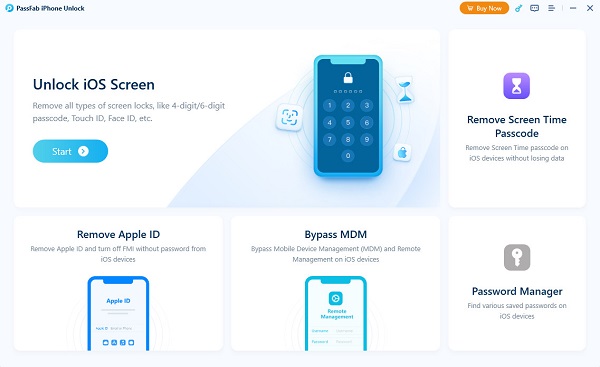
Paso 2 Conecte su iPhone a su computadora
A continuación, debes conectar tu iPhone a tu computadora con un cable USB disponible. Supongamos que su iPhone no se conecta a su computadora. En ese caso, puedes seguir la guía en pantalla para poner tu iPhone en Modo de recuperación or Modo DFU para solucionar este problema.
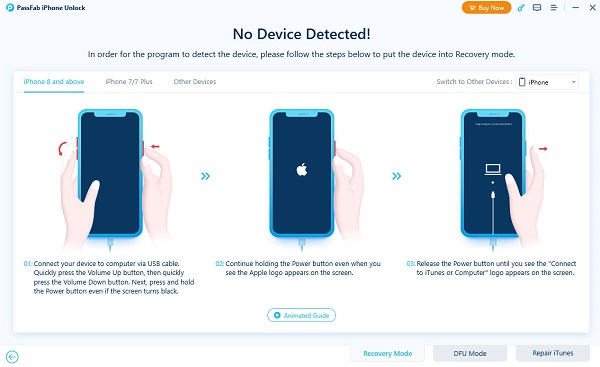
Paso 3 Descargue el firmware correspondiente
Luego, seleccione la ruta para guardar su archivo y haga clic en Descargar para descargar el último firmware de iOS.
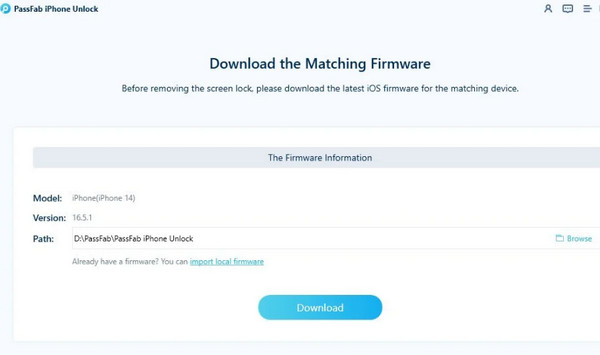
Paso 4 Elimina el bloqueo de pantalla de tu iPhone
Una vez finalizada la descarga del firmware, puede hacer clic en el Empezar a quitar para eliminar el bloqueo de pantalla.
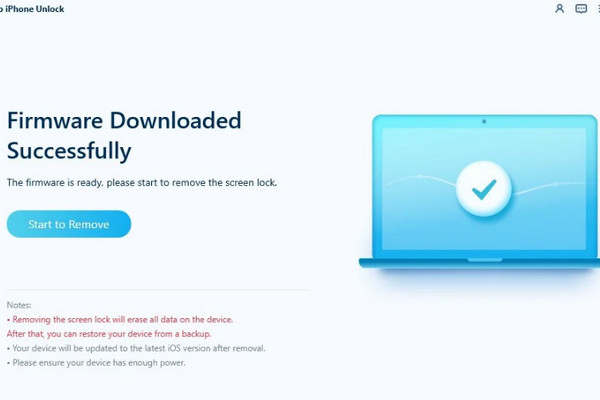
Parte 2. La mejor alternativa al desbloqueador de iPhone PassFab
Si no quiere lidiar con el ineficiente equipo de servicio al cliente de PassFab, puede recurrir a Desbloqueador de Apeaksoft iOSEn comparación con PassFab iPhone Unlocker, este producto tiene dos funciones adicionales: eliminar la contraseña de copia de seguridad de iTunes y omitir el bloqueo de activación de iCloud. Además, puede obtener una respuesta útil e instructiva del equipo de atención al cliente de Apeaksoft en 24 horas. Vale la pena mencionar que la licencia de 1 mes de Apeaksoft iOS Unlocker cuesta solo $ 24.95. Por lo tanto, puede explorar seis funciones a un precio más económico que PassFab iPhone Unlock.

4,000,000+ Descargas
Puede borrar varios códigos de acceso de la pantalla de bloqueo de sus iDevices.
Elimine eficazmente la contraseña olvidada de ID de Apple/Tiempo de pantalla en cuestión de segundos.
Quitar el bloqueo de MDM y contraseña de respaldo de iTunes sin pérdida de datos.
Funciona bien con las últimas series iOS 26/iPadOS 26 y iPhone 17.
Paso 1 Inicie la mejor alternativa de PassFab en su computadora
Descargue iOS Unlocker en su Mac o PC con Windows haciendo clic en el botón de descarga de arriba. Haga doble clic en él para ejecutarlo y acceder a seis modos: Borrar código de acceso, Eliminar ID de Apple, <div style="font-size:12px; line-height:1em;">El tiempo<br>DE PANTALLA</div>, Quitar MDM, Eliminar la configuración de cifrado de respaldoy omitir Bloqueo de activación de iCloud.
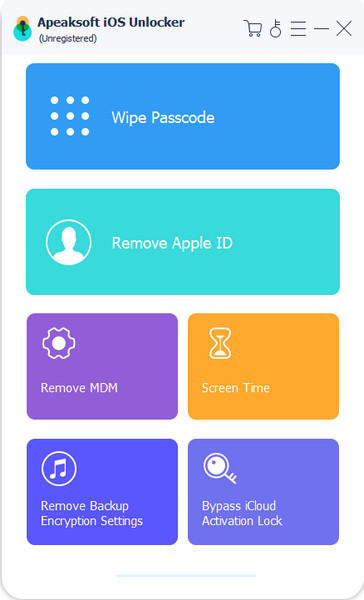
Paso 2 Elija un modo para comenzar a eliminar
Puede hacer clic en un modo para satisfacer sus necesidades a voluntad. Luego, conecte su iPhone a su computadora mediante un cable USB. Luego, siga la guía intuitiva en pantalla para descargar el paquete de firmware. Aquí tomamos Borrar código de acceso como ejemplo.

Paso 3 Haga clic en Desbloquear para borrar el código de acceso de su pantalla
Una vez que se completa la descarga del firmware, puede hacer clic en el Descubrir para eliminar el código de acceso de la pantalla de bloqueo olvidado. Entonces, debes ingresar 0000 para identificar su operación.

Parte 3. Preguntas frecuentes sobre PassFab iPhone Unlocker
¿Es PassFab seguro?
La respuesta es incierta. Aunque el funcionario afirma que no tiene que preocuparse por ninguna filtración de su información personal y la seguridad de los pagos con SSL de 256 bits siempre que descargue el software desde su sitio web oficial. Su privacidad y sus datos de iOS aún pueden estar en riesgo.
¿Puedo usar PassFab iPhone Unlocker gratis?
Sí, este producto está disponible con una prueba gratuita, puede intentar usarlo para ver si el producto cumple con sus requisitos o no. Además, cuenta con una garantía de devolución de dinero de 30 días para los usuarios.
¿Puedo usar el modo de recuperación en lugar de PassFab iPhone Unlocker para borrar la contraseña de mi iPhone?
Sí, puedes poner tu iPhone en modo de recuperación usar una computadora para borrar su iPhone y su contraseña. Primero, apaga tu iPhone. En segundo lugar, mantenga presionado el Potencia y conecta tu iPhone a tu computadora con un cable. En tercer lugar, siga manteniendo pulsado el Potencia hasta que aparezca la pantalla del modo de recuperación en su iPhone. Después de restablecer la contraseña de tu iPhone, puedes restaurar tu iPhone con la copia de seguridad de iTunes con facilidad.
Conclusión
Al leer esto completo Desbloqueador de iPhone PassFab revisión, puede obtener una comprensión integral de este producto. Con sus características, uso, precio, ventajas y desventajas, usted puede tomar su propia decisión. Además, puede acceder a una alternativa definitiva llamada Desbloqueador de Apeaksoft iOS para eliminar varios códigos de acceso y contraseñas en sus iDevices.